איך לגבות את ה-iPhone, ה-iPad או ה-iPod touch בעזרת ה-Mac
אם תגבו את מכשיר iPhone, iPad או iPod touch, יהיה לכם עותק שמיש של המידע שלכם אם המכשיר יוחלף, יאבד או יינזק.
גיבוי בעזרת ה-Finder
ב-Mac עם macOS Catalina ואילך, פתחו חלון Finder.
חברו את המכשיר למחשב בעזרת כבל USB.
אם אתם מתבקשים להזין את קוד הגישה למכשיר שלכם או נשאלים אם 'לתת אמון במחשב זה', בצעו את השלבים המופיעים על המסך. קבלו עזרה אם שכחתם את קוד הגישה שלכם.
שמרו את הסיסמה במקום בטוח, מכיוון שאין דרך לשחזר את הגיבויים ללא הסיסמה.
Save your password somewhere safe, because there's no way to recover your backups without this password.
לחצו על 'גבה כעת'.
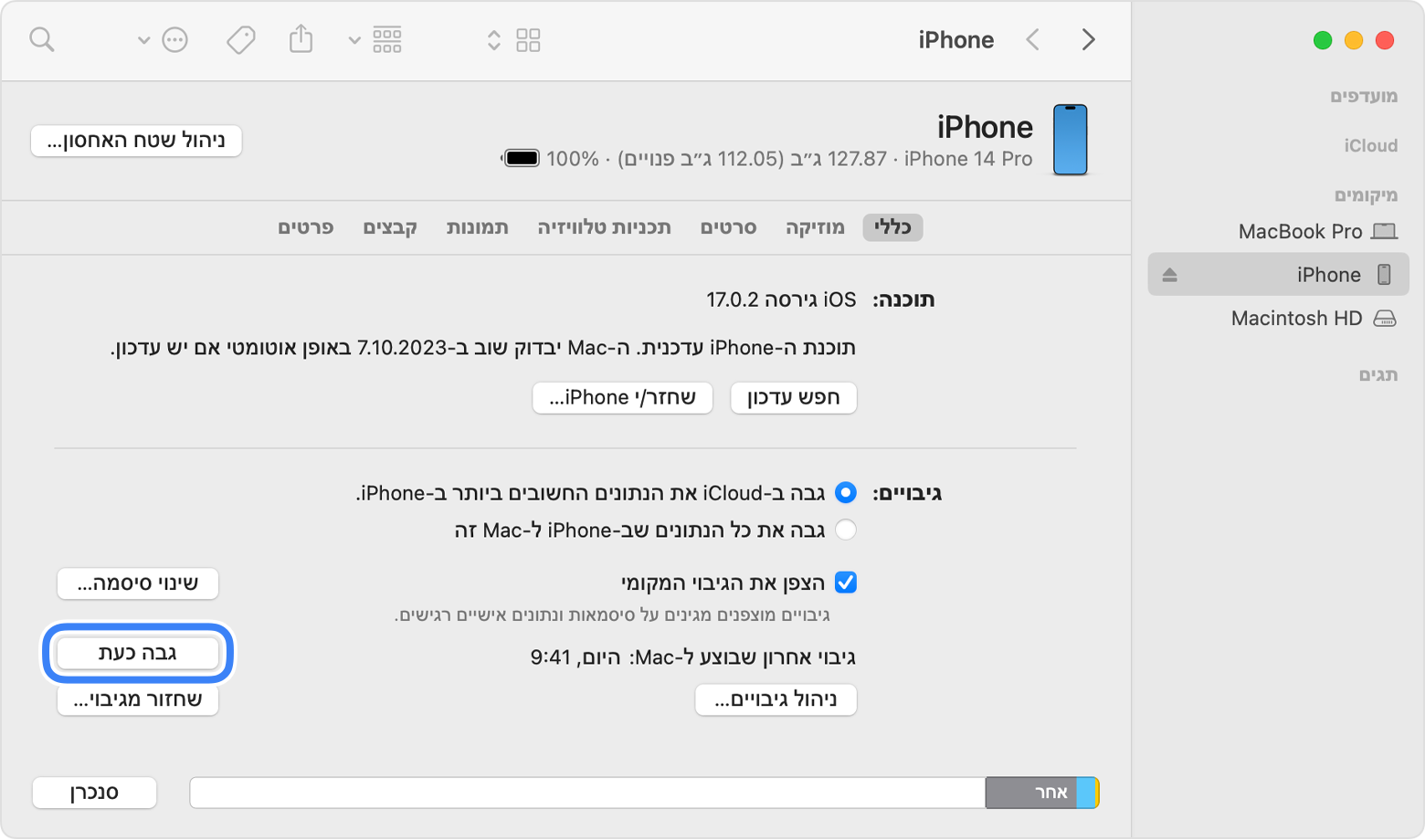
כשהתהליך יסתיים, תוכלו לראות אם הגיבוי הושלם בהצלחה. תראו את התאריך והשעה של הגיבוי האחרון.
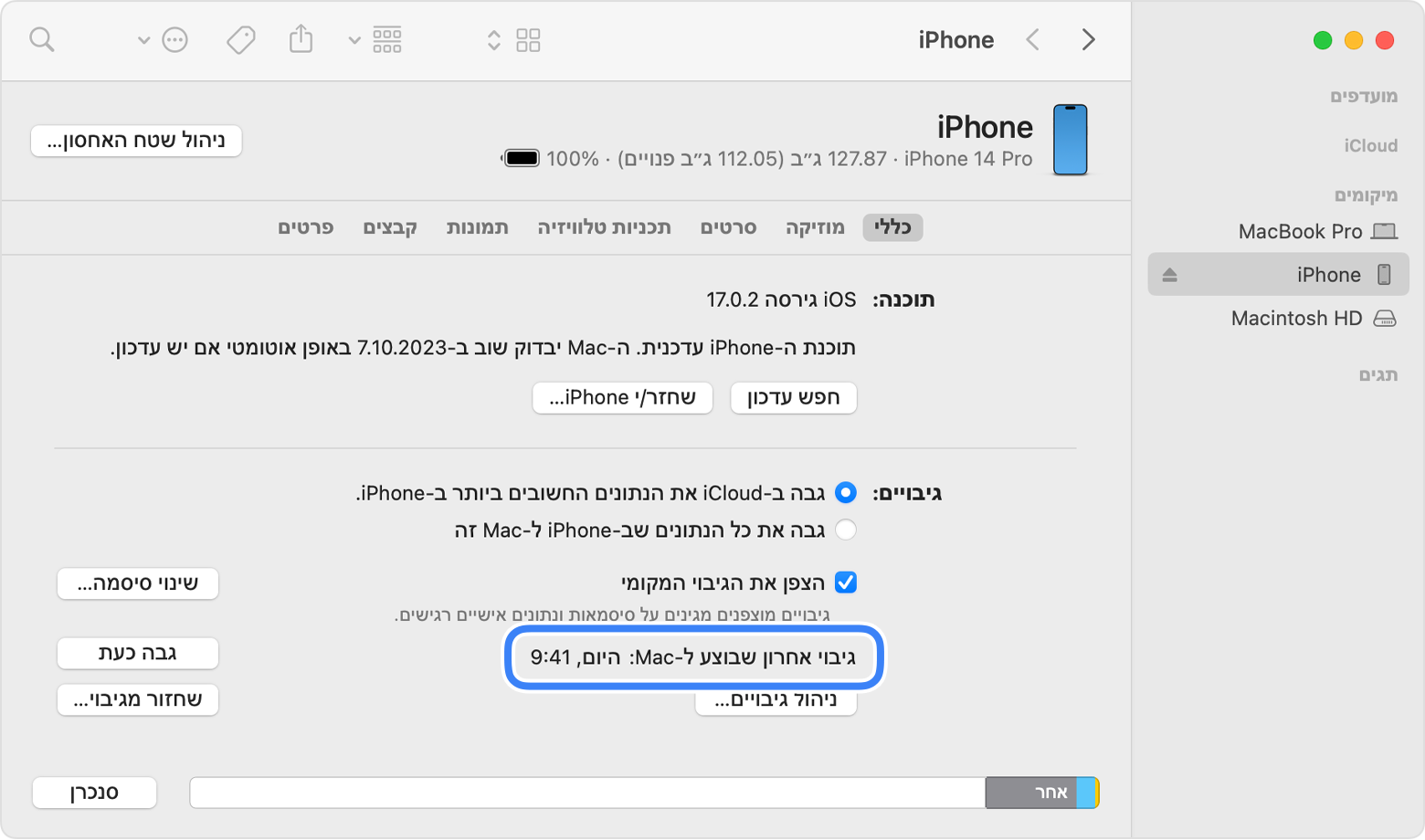
מידע נוסף
Published Date: